如何通过Windows PC版敬业签将任务指派给团队便签成员
敬业签是一款功能比较全面的桌面便签软件,分为个人便签和团队协作便签,主要功能包括:云储存、多端云同步、提醒待办事项、时间管理、标记已完成和时间轴等。在使用团队协作便签时,如果具备任务指派权限,可以将任务指派给团队便签的成员,如何操作呢?
1、打开winpc端V2.2.3及以上版本敬业签软件,然后在主界面左侧找到自己需要查看的开启了快捷方式的团队便签标签,用鼠标点击,如果没有开启,则需要点击界面左下角两个小人图标点击查找。进入团队便签之后,点击新建敬业签按钮。

2、在输入框中,输入任务指派的文字内容,输入框下方有三个图标,从左至右依次是提醒、指派和颜色功能。提醒功能可以在指定的时间对指派成员进行提醒,如果需要,还可以设置为重复提醒,重复提醒所有人标记完成后会跳转到下一个提醒时间,不会有红色划线。要想将任务指派给团签成员,则点击中间的指派按钮,然后在弹出的下拉菜单中选择要指派的成员。完成类型选项选择了全部,那么功能是,所有指派人员均标记完成后,此条内容显示红色划线,如果完成类型选择任意,则任意指派人员标记完成后,此条内容显示红色划线。为了确保被指派者收到任务,推送提醒可以设置为立即推送、10分钟后、60分钟后和12小时后,设置完成后,点击下方确定按钮。

3、返回输入框之后,检查内容是否有误,如果没有问题,点击对勾图标保存。

4、操作完成后,就可以看到记录的敬业签内容下方显示了提醒时间以及指派成员了。
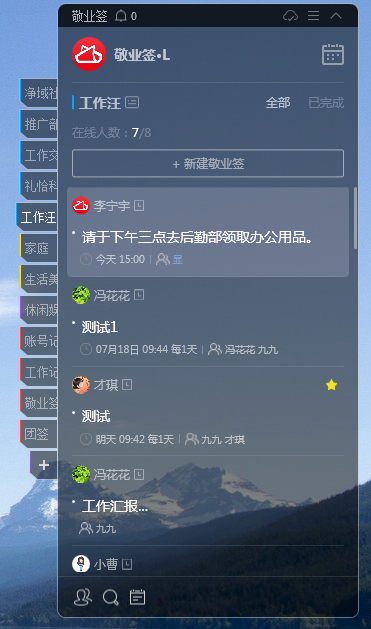
最新发布
相关内容
-
 少女心手机便签记事本软件推荐,既实用又好看
少女心手机便签记事本软件推荐,既实用又好看
发布时间:2018-02-27 类型:新闻动态 -
 怎么利用敬业签电脑和手机同步便签软件快速进入工作状态?
怎么利用敬业签电脑和手机同步便签软件快速进入工作状态?
发布时间:2018-02-27 类型:新闻动态 -
 搬个家或者安装桌面办公便签软件敬业签,生活工作将会大不相同!
搬个家或者安装桌面办公便签软件敬业签,生活工作将会大不相同!
发布时间:2018-02-27 类型:新闻动态 -
 追番追剧无头绪?敬业签帮你便签提醒软件搞定这一切
追番追剧无头绪?敬业签帮你便签提醒软件搞定这一切
发布时间:2018-02-27 类型:新闻动态 -
 开学在即你的行李都准备好了吗?大概你得让敬业签便签软件来帮忙
开学在即你的行李都准备好了吗?大概你得让敬业签便签软件来帮忙
发布时间:2018-02-27 类型:新闻动态
推荐
热点
标签













